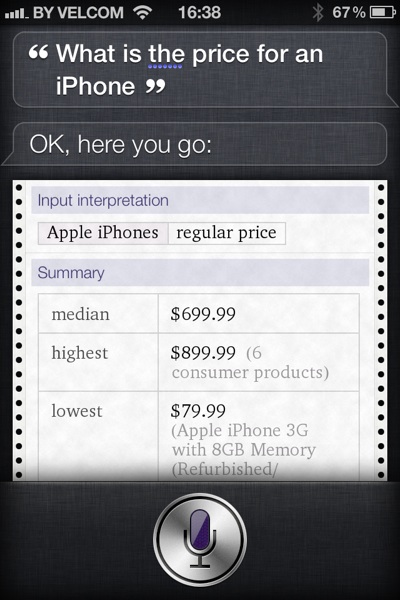
Система обмена мгновенными сообщениями Apple iMessage — это бесплатная служба, которая не использует ограничения данных, установленные Telco, для обычного обмена сообщениями. Эта система обмена сообщениями работает только между устройствами Apple, включая компьютеры Mac и устройства iOS. Пользовательский Apple ID будет служить основным ключом для системы iMessage для обработки сообщений. Это означает, что вы не можете использовать iMessage без Apple ID. С iMessage вы можете отправлять тексты, документы, видео, фотографии, контактные данные и групповые сообщения через Wi-Fi или мобильную сеть передачи данных. Вы можете получить доступ к iMessage через встроенное приложение Сообщения. Как только вы встретите все эти первичные реквизиты, вы можете использовать iMessage.
Но, как и в случае с платформами обмена мгновенными сообщениями, не относящимися к Apple, iMessage может уступать случайным ошибкам. Фактически, многие владельцы iPhone поднимали различные типы проблем при использовании iMessage на своих устройствах iOS. К числу распространенных проблем относятся недоставленные сообщения и сообщения, которые вышли из строя или зашифрованы. Если по какой-либо причине у вас возникнут какие-либо из этих симптомов при использовании iMessage на вашем новом устройстве iPhone XS, последующие обходные пути могут помочь вам. Читайте дальше для более подробных решений.
Для владельцев, которые ищут решение другой проблемы, зайдите на нашу страницу устранения неполадок, поскольку мы уже рассмотрели некоторые из наиболее распространенных проблем с этим устройством. Просмотрите страницу, чтобы найти проблемы, схожие с вашими, и используйте предложенные нами решения. Если они не работают или вам нужна дополнительная помощь, не стесняйтесь обращаться к нам, заполнив нашу анкету по вопросам iPhone.
Как устранить неполадки iPhone XS с iMessage, который не работает?
Чтобы использовать iMessage, вам все равно нужно его настроить. Если вы уже включили iCloud на своем iPhone XS, вероятно, iMessage также включен. В противном случае вы можете включить его вручную и настроить в соответствии с вашими личными предпочтениями.
Чтобы активировать iMessage на вашем iPhone XS, перейдите в «Настройки-> Сообщения-> iMessage», затем нажмите переключатель iMessage, чтобы включить iMessage. Если переключатель становится зеленым, это означает, что iMessage уже активирован и готов к использованию.
Если iMessage уже активирован на вашем iPhone XS, но проблема не устранена, попробуйте применить любое из следующих решений.
Первое решение: управление настройками даты и времени на вашем iPhone XS.
Неправильные настройки даты и времени также могут повлиять на функции обмена сообщениями вашего iPhone. Система обмена сообщениями телефона обычно взаимодействует с системой даты и времени, чтобы гарантировать правильную отметку времени в каждом отдельном сообщении, которое вы отправляете и получаете на своем устройстве. Если настройки даты и времени неверны, существует вероятность того, что отметки времени сообщения не будут отображаться в реальном времени. Поэтому это приводит к зашифрованным или вышедшим из строя сообщениям на телефоне. Итак, вот что вы можете попробовать сделать, чтобы исключить проблемы времени и даты из основных причин:
- Откройте приложение «Настройки» на главном экране.
- Нажмите Общие.
- Нажмите Дата Время.
Если настройки даты и времени не установлены автоматически, включите параметр «Автоматически». Вы также можете настроить свой iPhone на использование его текущего местоположения, чтобы определить правильный часовой пояс.
- Для этого перейдите в Настройки-> Конфиденциальность-> Службы определения местоположения-> Системные службы, затем выберите Установить часовой пояс.
- Чтобы проверить и убедиться, что ваш iPhone показывает правильный часовой пояс, перейдите в Настройки-> Общие-> Дата Время-> Меню часового пояса.
Между тем, если на вашем iPhone XS все еще возникают проблемы с iMessage после использования автоматической даты и времени, попробуйте установить его вручную.
- Для этого зайдите в Настройки-> Общие-> Дата Временное меню, затем переключите переключатель для автоматического отключения.
После этого измените часовой пояс или дату и время в соответствии с данными инструкциями.
Второе решение: выключите и снова включите iMessage.
Случайные сбои могут также поразить систему iMessage и, таким образом, привести к ее неправильному поведению. Это обычно происходит при установке новых обновлений, а затем некоторые соответствующие данные повреждены. Чтобы исправить эти сбои, может помочь отключение функции на несколько секунд и ее повторное включение. Вот как:
- Откройте приложение «Настройки» из дома.
- Нажмите Сообщения.
- Переключите переключатель, чтобы выключить iMessage.
- Мягкий сброс / перезагрузка вашего iPhone XS.
- Затем снова включите IMessage.
Когда iMessage включен, откройте Сообщения, а затем создайте образец сообщения для отправки и получения через iMessage.
Третье решение: выйдите из своей учетной записи iMessage, а затем войдите снова.
Проблемы с аккаунтом также входят в число возможных триггеров. Если у вас есть несколько Apple ID, убедитесь, что Apple ID, который вы использовали для iMessage, совпадает с тем, который вы использовали для входа на веб-страницу учетной записи Apple ID. В противном случае вам может потребоваться выйти из системы, а затем снова войти в нее, чтобы убедиться в правильности учетных данных учетной записи. Вот как:
- Нажмите «Настройки» на главном экране.
- Нажмите Сообщения.
- Перейдите к отправке Получить раздел.
- Нажмите на Apple ID: [ваш Apple ID].
- Выберите опцию «Выйти».
- Перезагрузка / программный сброс вашего iPhone XS после успешного выхода из iMessage.
- Затем войдите в iMessage, используя тот же Apple ID, который вы использовали при входе на страницу учетной записи Apple ID.
Запустите Сообщения, а затем создайте еще один пример сообщения для отправки и получения в качестве iMessage на вашем iPhone XS. Посмотрите, исправлена ли проблема. Если нет, попробуйте следующий обходной путь.
Четвертое решение: сброс настроек сети на вашем iPhone XS.
Проблемы с сетевым подключением также могут повлиять на сетевые функции телефона, включая услуги iMessage. Чтобы исключить это, может помочь сброс настроек сети на вашем iPhone XS. Это приводит к удалению текущих сетевых настроек, включая неправильные сетевые конфигурации, которые могли вызвать конфликт со службами обмена сообщениями, в частности с iMessage. Вот как это делается:
- Нажмите «Настройки» на главном экране.
- Нажмите Общие.
- Прокрутите вниз и коснитесь Сброс.
- Выберите Сброс настроек сети из указанных опций.
- Введите пароль вашего устройства, если будет предложено сделать это.
- Затем нажмите на опцию, чтобы подтвердить сброс настроек сети.
Подождите, пока ваш iPhone завершит сброс, а затем перезагрузится сам. Затем вы можете повторно подключиться к Wi-Fi или сотовой сети передачи данных, чтобы пройти еще одно тестирование iMessage.
Пятое решение: сбросьте на iPhone XS заводские настройки по умолчанию (общий сброс).
Общий сброс обычно требуется для решения повторяющихся проблем с программным обеспечением. Если iMessage по-прежнему не работает должным образом или показывает те же симптомы после исчерпания всех возможных решений, есть вероятность, что вы столкнулись с более сложной системной проблемой, которая обычно требует более сложных решений. Но перед выполнением этого сброса обязательно сделайте резервную копию всех ваших важных файлов, потому что они также будут удалены в процессе. Когда все готово, выполните следующие действия, чтобы выполнить общий сброс на iPhone XS:
- Откройте приложение «Настройки» из дома.
- Нажмите Общие.
- Прокрутите и нажмите Сброс.
- Нажмите, чтобы выбрать опцию «Удалить все содержимое и настройки».
- При появлении запроса введите правильный пароль для вашего iPhone Xs.
- Затем нажмите на опцию, чтобы подтвердить сброс настроек.
Ваш iPhone должен перезагрузиться после завершения сброса, а затем восстановит настройки по умолчанию. Чтобы снова использовать ваше устройство, продолжите и завершите процесс начальной настройки. Обязательно включите Wi-Fi, сотовую связь и iMessage на вашем iPhone XS.
Другие опции
Если вы создали несколько идентификаторов Apple ID и все они действительны, то вы можете попробовать использовать другой Apple ID на своем устройстве и посмотреть, решит ли это проблему с iMessage.
Установка последней версии iOS, доступной для вашего iPhone XS, также может помочь решить проблему, если она связана с некоторыми программными ошибками или системными сбоями. Если ваш iPhone XS имеет надежное и стабильное подключение к Интернету, вы можете проверить наличие OTA-обновлений и загрузить их, перейдя в меню «Настройки» -> «Основные» -> «Обновление программного обеспечения». Просто следуйте приведенным инструкциям, чтобы установить новое обновление системы на ваше устройство.
Эскалация проблемы для вашего поставщика услуг / оператора также важна, особенно если iMessage все еще не смог доставить сообщения или получить зашифрованные сообщения. Это поможет вам определить, подходит ли проблема к концу.
Вы также можете обратиться в службу поддержки Apple, чтобы проверить, нет ли перебоев в обслуживании, которые могут вызвать временные проблемы в iMessage.
связаться с нами
Если вам нужна дополнительная помощь по использованию определенных функций и функций смартфона Apple iPhone 7, посетите нашу страницу учебных пособий. Там вы можете найти список с практическими рекомендациями, пошаговые руководства, а также ответы на часто задаваемые вопросы относительно iPhone 7. Если у вас есть другие проблемы или возникли проблемы при использовании телефона, вы можете связаться с нами через эту форму , Обязательно сообщите нам более подробную информацию о проблеме или проблемах, которые могут возникнуть у вас, и мы будем рады помочь вам в дальнейшем.
Оцените статью!
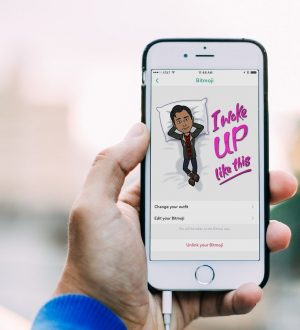
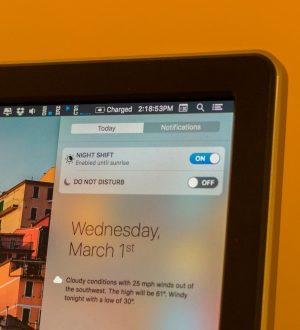
![Как найти мой iPhone онлайн [Учебники]](https://appleb.ru/wp-content/uploads/2020/04/kak-najti-moj-iphone-onlajn-uchebniki_1-300x330.jpg)
Отправляя сообщение, Вы разрешаете сбор и обработку персональных данных. Политика конфиденциальности.